طريقة نقل البيانات من ايفون الى ايفون
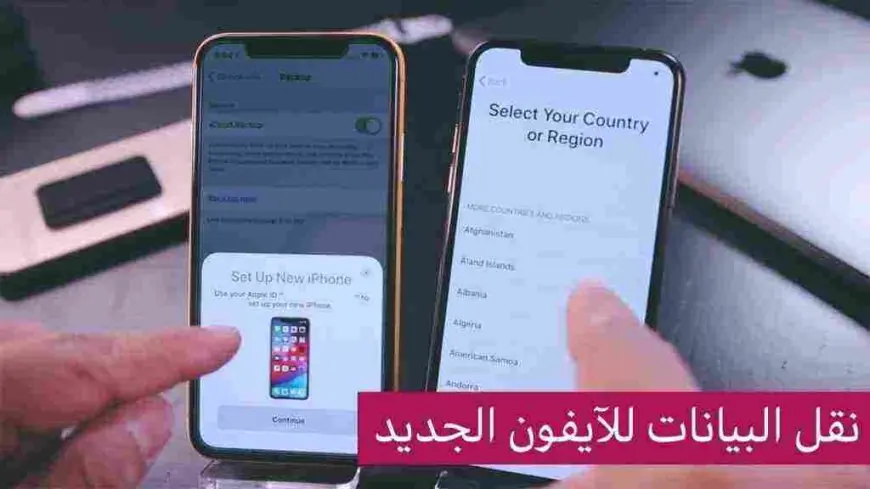
نقل البيانات من الأيفون إلى الأيفون يحتاج العديد من مستخدمي الأيفون إلى نقل بعض البيانات من الأيفون الخاص بهم، لكن بعض المستخدمين لا يعرفون كيفية القيام بذلك نظرًا لصعوبة التعامل مع الأيفون، لذلك سنتحدث عن ذلك معك اليوم. تعرف على الطرق المختلفة لنقل البيانات من آيفون إلى آيفون عبر هذا الموضوع.
تعرف على كيفية نقل الصور من أيفون إلى أيفون عن طريق بعض البرامج ستجدها في هذا الموضوع: نقل الصور من أيفون إلى أيفون عن طريق بعض البرامج فما هي؟
كيفية نقل البيانات من ايفون الى ايفون
- تقوم شركة أبل العالمية بإصدار أنواع جديدة من أجهزة آيفون كل عام جديد، مما يسمح للمستخدمين الذين يستخدمون هذه الهواتف بانتظام بتجديد وشراء هاتف آيفون جديد في أسرع وقت ممكن.
- على الرغم من أن شراء هاتف iPhone جديد أمر بسيط وسهل، إلا أن نقل بياناتك من iPhone إلى iPhone الجديد ليس بالأمر السهل على الإطلاق.
- يمكن للعديد من الأشخاص استخدام iTunes للوصول إلى جميع بياناتهم، ولكن كما نعلم جميعًا، فإن iTunes لديه بعض العيوب الخاصة به. هناك عدة طرق لنقل البيانات من iPhone إلى iPhone.
تعرف على حل المشكلة: توقف الايفون عن الاتصال ببعض البرامج والتطبيقات شاهد هذا الموضوع: حل المشكلة: توقف الايفون عن الاتصال بـ iTunes بدون كمبيوتر.
الطريقة الأولى لنقل البيانات من iPhone إلى iPhone عبر iTunes
غالبًا ما يستخدم iTunes لنقل البيانات بين أجهزة iPhone وأجهزة الكمبيوتر. كما يتيح لك نقل جميع البيانات من هاتف iPhone إلى آخر، ويتم ذلك من خلال الخطوات التالية:
الخطوة الأولى
- أولاً، قم بتوصيل جهاز iPhone القديم بجهاز الكمبيوتر الخاص بك، ثم قم بتشغيل iTunes.
- ثم تأكد أنه الإصدار الأحدث ثم اضغط على زر الجهاز.
- ثانيًا، انقر فوق الملخص العلوي في الشريط الجانبي الأيسر وحدد هذا الكمبيوتر ضمن قسم النسخ الاحتياطي.
- ثم انقر فوق “النسخ الاحتياطي الآن”.
الخطوة الثانية
إذا قمت بالفعل بإعداد جهاز iPhone الخاص بك، فقد ترغب في مسحه بالانتقال إلى “الإعدادات”، واختيار “عام”، ثم “إعادة تعيين”، ثم “مسح جميع المحتويات والإعدادات”.
الخطوة الثالثة
- قم بتوصيل جهاز iPhone الخاص بك بجهاز الكمبيوتر الخاص بك ثم انتقل إلى الملخص.
- ثم انقر فوق “استعادة النسخة الاحتياطية” وانقر على خيار النسخ الاحتياطي القديم لجهاز iPhone لاستعادة البيانات إلى جهاز iPhone الجديد الخاص بك.
تعرف على أهم أسباب عدم استجابة الايفون للمس من خلال مشاهدة هذا الموضوع: مشكلة عدم استجابة شاشة الايفون للمس (الأسباب والحلول)
الطريقة الثانية لنقل البيانات من iPhone إلى iPhone باستخدام مزامنة iCloud
تتضمن بعض الملفات التي تريد نقلها عبر مزامنة iCloud الصور ورسائل البريد الإلكتروني وجهات الاتصال وما إلى ذلك. يتضمن.
لا يمكنك نقل ملفات أخرى مثل نغمات الرنين والرسائل والبرامج.
الخطوة الأولى:
- تأكد من أن كلا من iPhone الجديد وiPhone القديم لهما نفس حساب iCloud.
- ثم تحقق أيضًا مما إذا كانوا متصلين بشبكة Wi-Fi قوية.
الخطوة 2:
- على جهاز iPhone القديم، انتقل إلى الإعدادات الخاصة بمعرف Apple وiCloud.
- ثم انقر فوق جميع أنواع البيانات التي تريد نقلها إلى iPhone الجديد.
- كرر هذه الخطوة على جهاز iPhone آخر. سيتم نقل نوع البيانات المحدد من iPhone القديم إلى iPhone الجديد.
تعرف على كيفية توصيل iPhone بالتلفزيون باستخدام بعض الطرق التي ستجدها في هذا الموضوع: ثلاث طرق لتشغيل iPhone على التلفزيون باستخدام كابل الشحن
الطريقة الثالثة لنقل البيانات من الأيفون إلى الأيفون هي تنزيل برنامج AnyTrans.
- نقل البيانات من iPhone إلى iPhone باستخدام AnyTrans كما ترون، فإن نقل البيانات من iPhone إلى iPhone باستخدام iTunes أو iCloud يمكن أن يسمح لك فقط بنقل أنواع معينة من الملفات.
- أثناء عملية المزامنة، سيتم حذف بعض البيانات الموجودة على جهاز iPhone الخاص بك وسيستغرق الأمر وقتًا أطول. في هذه الحالة، يجب أن تحصل على المساعدة من بعض الأدوات السهلة والسريعة لنظام iOS.
- يساعد هذا البرنامج العديد من المستخدمين على نقل البيانات من هاتف آيفون إلى هاتف آيفون آخر؛ يمكنك أيضًا إضافة ملفات إلى جهاز iPhone الخاص بك، وإزالة أي ملفات، ونقل أي بيانات وملفات من iPhone إلى iPhone بطريقة بسيطة.
- ليست هناك حاجة للنسخ الاحتياطي أو الاستعادة عند استخدام هذا البرنامج، يمكنك فقط التحقق من البيانات الموجودة على جهاز iPhone الخاص بك ونقلها إلى جهاز iPhone الآخر مباشرة.
- سريع للغاية في نقل الملفات، يستطيع AnyTrans لنظام iOS نقل أكثر من 1000 رسالة في أقل من دقيقة.
- باستخدام AnyTrans لنظام iOS، يمكنك نقل جميع البيانات بشكل انتقائي أو كامل إلى iPhone الجديد بنقرة واحدة أو بشكل انتقائي.
- يمكنك أيضًا حفظ الموسيقى والصور والرسائل وجهات الاتصال والملاحظات وما إلى ذلك على جهاز iPhone الخاص بك. يمكنك بسهولة إدارة ونقل جميع أنواع البيانات من iPhone القديم إلى iPhone الجديد من خلال هذا البرنامج.
- انقر على هذا الرابط لتحميل هذا البرنامج
تعرف على كيفية معرفة الأيفون الأصلي من الرقم التسلسلي والأرقام السرية للآيفون من خلال الاطلاع على هذا الموضوع: كيفية معرفة الأيفون الأصلي من الرقم التسلسلي والأرقام المخفية الخاصة لمعرفة الأيفون الأصلي من خلال الرقم التسلسلي
وفي نهاية هذا الموضوع تحدثنا عن كيفية نقل البيانات من آيفون إلى آيفون عبر بعض البرامج والتطبيقات التي ذكرناها من قبل. تحدثنا أيضًا عن خطوات نقل البيانات بالتفصيل.















